ORDENAR Y FILTRAR DATOS
Esta función nos permite ordenar información en una hoja de cálculo, puede ver los datos de la forma que desee y encontrar valores rápidamente.
ORDENACIÓN RÁPIDO
- Seleccione una sola celda de la columna en la que desea ordenar.
- Haga clic en
para clasificar en orden ascendente (de A a Z o del número menor al mayor).
- Haga clic en
para clasificar en orden descendente (de Z a A o del número mayor al menor).
ESPECIFICAR CRITERIOS PARA ORDENAR
Puede elegir las columnas en las que se ordenará haciendo clic en el comando Ordenar en el grupo Ordenar y filtrar de la pestaña Datos.
- Seleccione una sola celda en cualquier lugar del rango que desee ordenar.
- En el grupo Ordenar y filtrar de la pestaña Datos, haga clic en Ordenar.Aparecerá el cuadro de diálogo Ordenar.
- En la lista Ordenar por, seleccione la primera columna en la que desea ordenar.
- En la lista Ordenar según, seleccione Valores, Color de celda, Color de fuente o Icono de celda.
- En la lista Orden, seleccione el orden en el que desea aplicar la operación de ordenación: de forma alfabética o numérica, ascendente o descendente (es decir, de la A a la Z o de la Z a la A para texto o bien, de menor a mayor o de mayor a menor para los números).
ORDENAR UNA TABLA EN EXCEL
Al pulsar el botón de filtro en el encabezado de una columna veremos algunas opciones de ordenación de datos. Al aplicar un criterio de ordenación a una tabla de Excel las filas se reorganizarán de acuerdo al contenido de la columna por la cual estamos ordenando. Si la columna contiene datos de tipo texto, entonces podremos ordenar los valores de A a Z (alfabéticamente) o de Z a A.
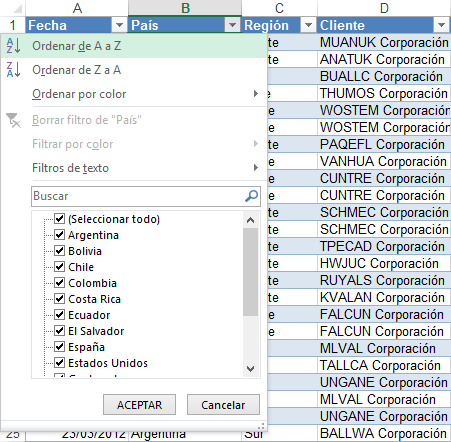
Por el contrario, si la columna contiene datos numéricos, entonces podremos ordenar de menor a mayor o también podremos hacerlo de mayor a menor. En el caso de que tengamos fechas podremos ordenar de más antiguo a más reciente o viceversa.
Otra opción de ordenación que nos da Excel es la de ordenar por color y eso hará que las celdas se ordenen de acuerdo al color de fondo de las celdas. Esta opción es relevante solamente cuando hemos aplicado algún formato condicional a las celdas para modificar su color de fondo o el color de la fuente.
MÚLTIPLES CRITERIOS DE ORDENACIÓN
Es posible ordenar una tabla indicando diferentes criterios de ordenación. Por ejemplo, es posible ordenar los datos primero por fecha, después por país y posteriormente por región. Para lograr este tipo de ordenación haremos uso del comando Inicio > Ordenar y filtrar > Orden personalizado lo cual mostrará el siguiente cuadro de diálogo:
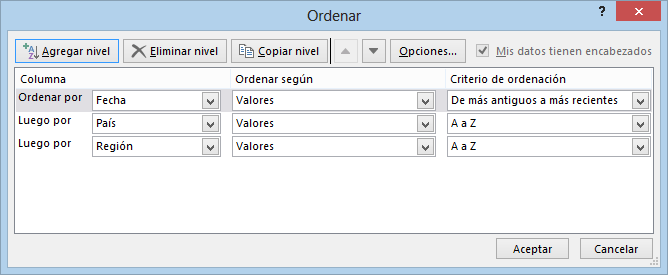
La parte superior del cuadro de diálogo Ordenar contiene botones que nos permiten establecer múltiples niveles de ordenación. A continuación explico cada uno de esos botones:
- Agregar nivel: Nos permite agregar un nuevo nivel de ordenación.
- Eliminar nivel: Si ya no deseamos que se aplique un criterio de ordenación podemos eliminarlo de la lista.
- Copiar nivel: Hace una copia del nivel seleccionado.
- Flechas arriba y abajo: Nos permiten mover los niveles de ordenación hacia arriba o hacia abajo para establecer un orden preferido.
- Opciones: Con este botón podemos indicar si la ordenación de datos va a distinguir entre mayúsculas y minúsculas.
La ordenación de los datos se hará comenzando por el nivel superior y hacia abajo tomando en cuenta tanto la columna como el criterio de ordenación especificado en cada nivel.
EJEMPLO
Promedio de ventas de venta por fecha y la cantidad de ventas realizadas
1.- Ordenamos la tabla
2.- Ordenamos los subtotales de las ventas de cada fecha
3.- Dando como resultado el orden de promedio de ventas por fecha y su cantidad de ventas realizadas.



No hay comentarios:
Publicar un comentario